Jedes Mal, wenn Sie den Microsoft Edge-Browser öffnen, wird die Startseite angezeigt. Es handelt sich um die Seite, die beim Öffnen des Browsers angezeigt wird, aber auch beim erneuten Öffnen eines neuen Tabs verwendet werden kann.
Wenn Sie die Startseite noch nie zuvor angepasst haben, zeigt Microsoft Edge einen „neuen Tab“ mit allerlei Informationen zum aktuellen Wetter, verschiedenen Arten von Nachrichten und aktuellen Informationen zu Ihrer Region an. Diese Informationen werden von „MSN“, einem Teil von Microsoft, bereitgestellt.
Es gibt drei verschiedene Arten von Einstellungen, aus denen Sie wählen können, wenn Sie die Startseite in Microsoft Edge ändern möchten. So funktioniert es.
Startseite in Microsoft Edge ändern
Öffnen Sie zunächst den Microsoft Edge-Browser. Klicken Sie oben rechts auf das Menüsymbol. Klicken Sie im Menü auf „Einstellungen“.
Vergrößern Sie das Microsoft Edge-Fenster etwas, damit das Menü auf der linken Seite sichtbar wird. Klicken Sie dann links im Menü „Einstellungen“ auf „Start, Startseite und neue Registerkarten“.
Oben sehen Sie „Wenn Edge startet“. Hier haben Sie drei verschiedene Möglichkeiten, eine Homepage festzulegen.
Die erste Option „Öffnen Sie die neue Tab-Seite“. Dadurch wird die Standard-MSN-Registerkarte geöffnet. Dieser Reiter enthält die Bing-Suchmaschine mit zusätzlichen Nachrichten aus Ihrer Region und aktuellen Informationen.
Die zweite Option ist „Öffnen Sie Tabs aus der vorherigen Sitzung„. Wenn Sie Microsoft Edge schließen, während aktive Tabs noch geöffnet sind, werden durch Aktivieren dieser Option alle zuletzt aktiven Tabs erneut geöffnet. Sie machen sozusagen dort weiter, wo Sie in Ihrer vorherigen Sitzung aufgehört haben.
Lesen Sie auch: 4 Möglichkeiten, geschlossene Tabs in Microsoft Edge wiederherzustellen.
Wenn Sie beim Starten des Microsoft Edge-Browsers eine oder mehrere bestimmte Seiten öffnen möchten, aktivieren Sie die Option „Diese Seiten öffnen“ und klicken Sie auf die Schaltfläche „Neue Seite hinzufügen“. Anschließend geben Sie die URL der Seite ein, die Sie als Startseite festlegen möchten.
Wiederholen Sie diesen Vorgang mit mehreren URLs, um mehrere Websites als Ihre Startseite festzulegen. Diese werden dann beim Starten des Microsoft Edge-Browsers alle in verschiedene Registerkarten geladen.
Startseitenschaltfläche anzeigen und anpassen
Zusätzlich empfehle ich Ihnen, auch die Startseite unter dem „Home“-Button einzustellen. Bei jedem Klick auf den Home-Button wird die eingestellte Startseite geladen.
Aktivieren Sie dazu die Option „Home-Schaltfläche in der Symbolleiste anzeigen“ und legen Sie eine Startseite fest, indem Sie die URL in das Textfeld eingeben. Bestätigen Sie mit einem Klick auf die Schaltfläche „Speichern“. Wenn Sie lieber einen neuen Tab öffnen möchten, aktivieren Sie die Option „Neue Tab-Seite“.
Legen Sie eine benutzerdefinierte neue Registerkarte fest
Standardmäßig lässt Microsoft Edge das Festlegen einer benutzerdefinierten neuen Registerkartenseite nicht zu. Die Standard-MSN-Registerkarte wird jedes Mal geöffnet.
Um eine benutzerdefinierte Registerkarte einzurichten, müssen Sie eine Browsererweiterung installieren. Dadurch können Sie dann Ihre eigene URL eingeben, die geöffnet wird, wenn Sie einen neuen Tab im Microsoft Edge-Browser öffnen.
Die von mir empfohlene Erweiterung ist „Benutzerdefinierte neue Registerkarte” Browser-Erweiterung. Nach der Installation deaktiviert Microsoft Edge diese Erweiterung, da sie Ihre Browsereinstellungen ändert. Dies ist eine Sicherheitseinstellung. Daher müssen Sie die Erweiterung erneut aktivieren.
Geben Sie in der Adressleiste Folgendes ein: „edge://extensions/“. Aktivieren Sie dann die Browsererweiterung „Benutzerdefinierter neuer Tab“ erneut.
Öffnen Sie nun einen neuen Tab, indem Sie oben auf das „+“-Symbol klicken. Geben Sie dann die URL ein, die beim Öffnen eines neuen Tabs angezeigt werden soll, und klicken Sie auf „Speichern“, um die Änderung zu speichern.
Jetzt wird jedes Mal, wenn Sie einen neuen Tab öffnen, die URL Ihrer Wahl angezeigt. Ich hoffe, das hat Ihnen geholfen. Vielen Dank fürs Lesen!
Lesen Sie auch: Ändern Sie diese 10 Datenschutzeinstellungen in Microsoft Edge.

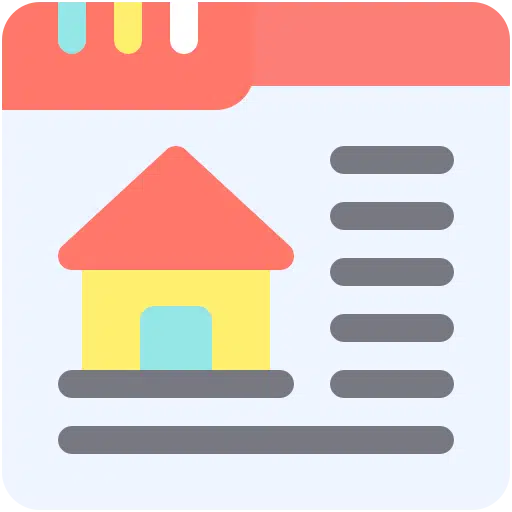
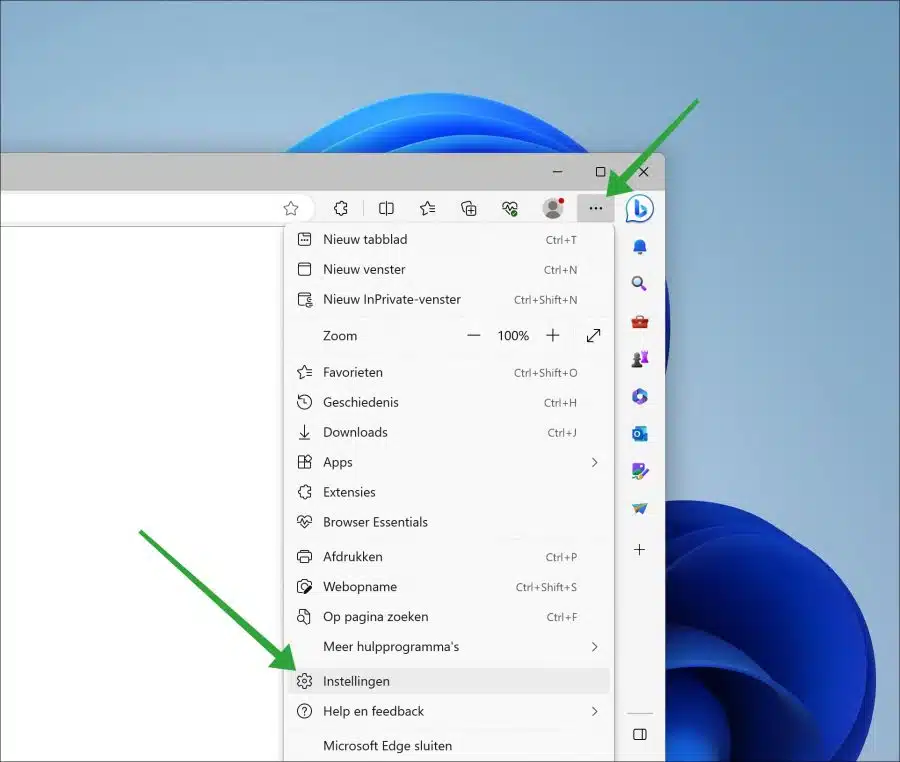
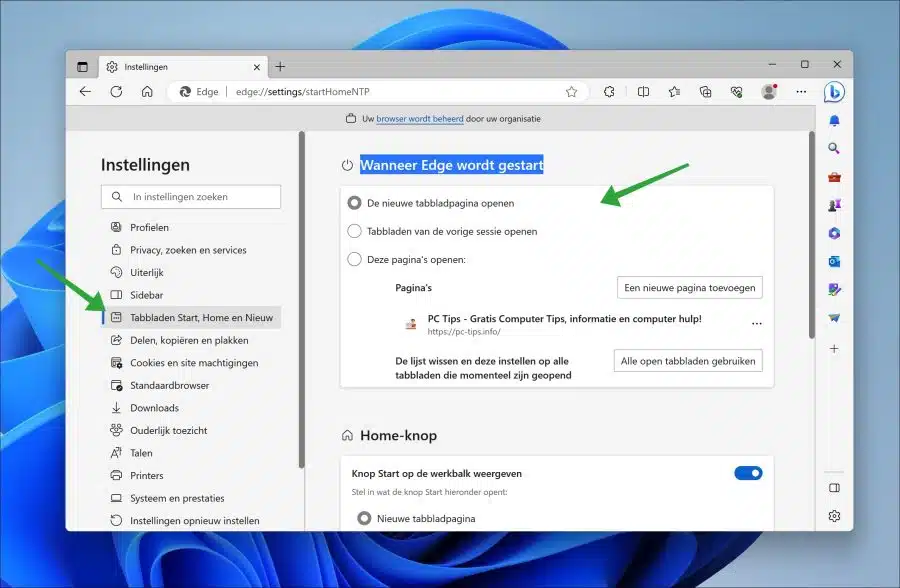
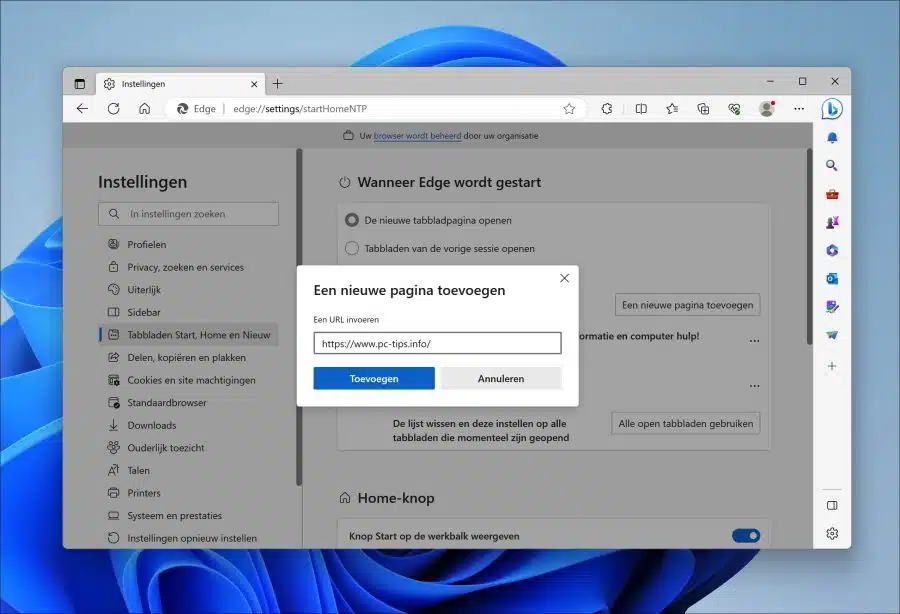
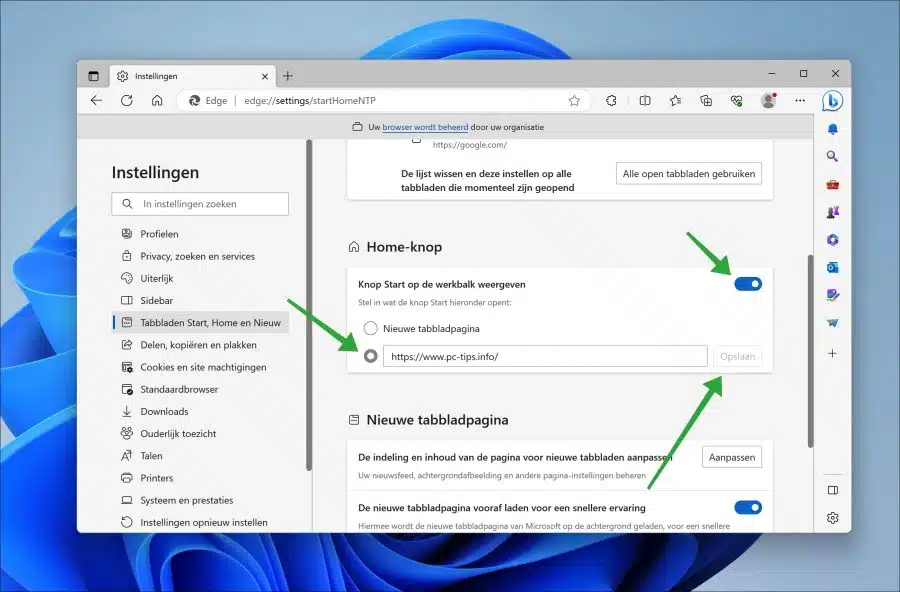
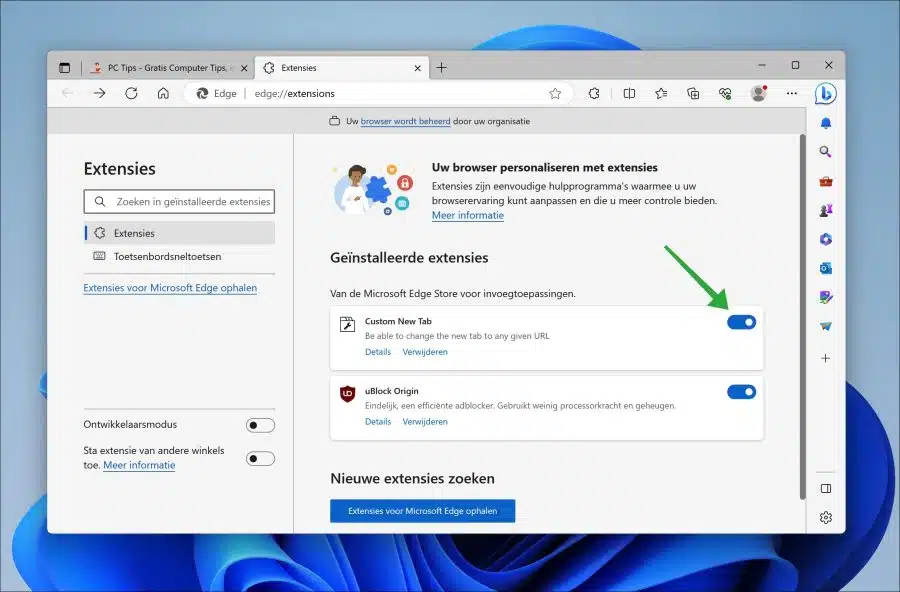
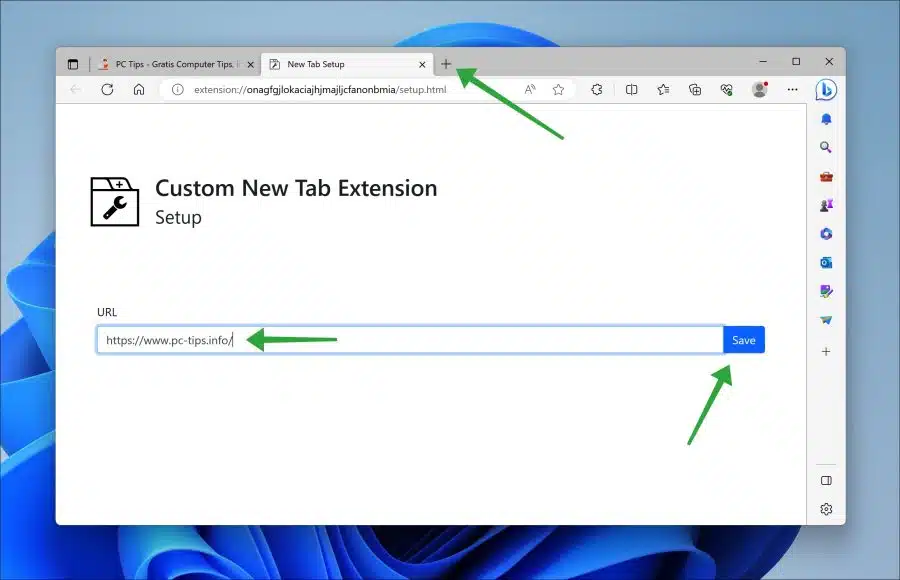
Hai,
Irgendwann habe ich „meine Dokumente“ von einem Laptop auf einen anderen gesichert. Und weil es auf einen Datenträger nicht passte, habe ich mir einen anderen geschnappt. Und dann verliert man irgendwann den Überblick.
Ich suche jetzt nach einer Software, die auf Ihrem Laptop und externen Laufwerken und SD-Karten nach redundanten Dokumenten sucht, damit ich diese überprüfen und löschen kann. Manchmal sehe ich diese Art von Software online, aber ich habe immer Angst, dass ich eine mit einem Virus herunterlade oder mit allen möglichen Einstellungsänderungen, die ich erst später sehe oder die ich nicht loswerden kann ( wie zum Beispiel das Ändern Ihrer Homepage).
Ich bin auch bereit, dafür zu zahlen, wenn ich sicher bin, dass ich keinen Müll auf meinen Laptop herunterlade. Haben Sie als begeisterter IT-Spezialist hierfür vielleicht einen Tipp? (Ich kann Ihren Namen auf dieser Seite nicht finden 😉 ) Vielen Dank im Voraus für Ihre Antwort.
Grüße, Femke
Hallo, ich habe eine E-Mail mit der Bitte um weitere Informationen gesendet.
Wie schön, dass ich Edge endlich wieder mit Google als Startseite öffnen kann!
Vielen Dank für diese klare Erklärung!!!!!!